Olympus 1200 Manuel d'utilisateur
Naviguer en ligne ou télécharger Manuel d'utilisateur pour Appareil photos Olympus 1200. Olympus 1200 Benutzerhandbuch Manuel d'utilisatio
- Page / 80
- Table des matières
- MARQUE LIVRES




- Erweiterte 1
- Anleitung 1
- Kurzanleitung 2
- Die Kamera vorbereiten 4
- Die Kamera einschalten 6
- Bilder aufnehmen 9
- Bilder anzeigen 10
- Tastenbedienung 11
- My Favorite 13
- Anzeigen der Menüanleitung 18
- Prüfen der Uhrzeit 18
- Aufnahmemodus 18
- Wiedergabemodus 18
- Menüfunktionen 19
- Gebrauch der Menüs 20
- Movie-Bildqualität 21
- [VERKNÜPFUNG I. D. KAMERA1] 23
- [VERKNÜPFUNG I. D. KAMERA2] 23
- [VERKNÜPFEN IM PC] 24
- [S AUFNAHME MIT LÄCHELN] 25
- Wiedergabemodus-Menü q P 28
- Funktionen während der Pause 29
- FARBE EDITIEREN 30
- Menüs EINRICHTEN 34
- \DCIM\***OLYMP\Pmdd****.jpg 36
- Einstellen des Alarms 37
- Bilder ausdrucken 39
- Druckvorgang abbrechen 42
- Ausdrucken ohne DPOF 43
- Übersicht 45
- Umgebungsbedingungen 46
- Macintosh 46
- So beenden Sie OLYMPUS Master 49
- Trennen der Kamera 50
- Um einen Film anzusehen 51
- Aufnehmen Aufnehmen Aufnehmen 53
- Das Motiv bewegt sich schnell 54
- Das Bild ist zu grobkörnig 55
- Verwenden einer neuen Karte 57
- LED-Anzeigen 58
- Kamerapflege 64
- Akku und Ladegerät 64
- Kompatible Karten 65
- SPRITZWASSERBESTÄNDIGKEIT 66
- ACHTUNG! 67
- VORSICHT 67
- Für Kunden in Europa 71
- Warenzeichen 72
- TECHNISCHE DATEN 73
- (Lithium-Ionen-Akku (LI-42B) 74
- (Ladegerät (LI-40C) 74
- KAMERAÜBERSICHT 75
- (LCD-Monitor – Aufnahmemodus 76
- S...................24 78
- VS181301 80
Résumé du contenu
DIGITALKAMERAErweiterte AnleitungLernen Sie Ihre Kamera besser kennenKurzanleitungErste Schritte zum sofortigen Gebrauch der Kamera.TastenbedienungMen
10 DEKurzanleitungBilder anzeigena. Stellen Sie die Programmwählscheibe auf q.a. Drücken Sie die 4&-Taste und die 3#-Taste, um das zu löschende Bi
DE 11TastenbedienungTastenbedienungAufnahme von EinzelbildernStellen Sie die Programmwählscheibe auf K, h, s oder g und drücken Sie leicht den Auslöse
Tastenbedienung12 DEStellen Sie die Programmwählscheibe nach Belieben auf Aufnahme- oder Wiedergabemodus.Die Kamera bestimmt die optimalen Einstellung
TastenbedienungDE 13Während der Movie-Aufnahme wird auch Ton aufgezeichnet.Das zuletzt aufgenommene Bild wird angezeigt.• Drücken Sie die Pfeiltasten,
Tastenbedienung14 DELöschen von Bildern aus „Mein Favorit“• Benutzen Sie die Pfeiltasten, um ein zu löschendes Bild auszuwählen, und drücken Sie ansch
TastenbedienungDE 15Aufnahmemodus: Einzoomen eines MotivsGröße des optischen Zooms: 3×Wiedergabemodus: Wechsel der BildanzeigeZoom-Taste Einzoomen bei
Tastenbedienung16 DEDrücken Sie 1F im Aufnahmemodus, verwenden Sie dann die Pfeiltasten 43, um die gewünschte Bildhelligkeit auszuwählen, und drücken
TastenbedienungDE 17Drücken Sie die Taste q Aufnahmemodus, um zum Wiedergabemodus zu wechseln und das zuletzt aufgenommene Bild anzuzeigen.Drücken Sie
Tastenbedienung18 DEÄndern der InformationsanzeigeDrücken Sie die g/E-Taste, um die Anzeige in der folgenden Reihenfolge zu ändern.*1 Dies wird nicht
DE 19MenüfunktionenMenüfunktionenDrücken Sie m, um das Hauptmenü auf dem LCD-Monitor anzuzeigen.• Je nach Programm zeigt das Hauptmenü verschiedene Me
2 DEInhaltsverzeichnisLernen Sie die Funktionen der Kameratasten mithilfe der Abbildungen kennen.So werden von Ihnen aufgenommene Bilder ausgedruckt.S
Menüfunktionen20 DEHier wird die Benutzung der Menüs am Beispiel der [AF-MODUS]-Einstellung erklärt.1 Stellen Sie die Programmwählscheibe auf K.2 Drüc
MenüfunktionenDE 21• Einige Funktionen sind in bestimmten Modi nicht verfügbar.g„Funktionen, die in den Aufnahmemodi und Motivprogrammen zur Verfügung
Menüfunktionen22 DEZurücksetzen der aktuellen Aufnahmefunktionen auf die Standardeinstellungen. Die Programmwählscheibe darf nicht auf g eingestellt w
MenüfunktionenDE 23[VERKNÜPFUNG I. D. KAMERA1]Nehmen Sie mit Ihrer Kamera Bilder für ein Panoramabild automatisch auf und fügen Sie dieses aus den Auf
Menüfunktionen24 DE[VERKNÜPFEN IM PC]Diese Funktion ermöglicht es Ihnen, ein Panoramabild unter Verwendung der OLYMPUS Master-Software auf der mitgeli
MenüfunktionenDE 25[e AUFN. & AUSW. 1]/[f AUFN. & AUSW. 2]• Mit diesen Motivprogrammen können Sie Serienaufnahmen machen, indem Sie den Auslös
Menüfunktionen26 DESie können eine Serie von Bildern auf einmal aufnehmen, indem Sie den Auslöser gedrückt halten. Die Serienaufnahme erfolgt solange,
MenüfunktionenDE 27• In bestimmten Fällen kann die Kamera selbst bei Wahl von [GESICHTS ERK] ein Gesicht nicht scharfstellen.Wenn [EIN] aktiviert, ni
Menüfunktionen28 DE• Die Werkseinstellungen sind grau unterlegt ( ).• Stellen Sie [HGR. MELODIE] auf [EIN] oder [AUS].• Wählen Sie den Übergangseffekt
MenüfunktionenDE 29Funktionen während der Movie-Wiedergabe• Drücken Sie e, um die Wiedergabe anzuhalten.Funktionen während der Pause• Wenn Sie mit dem
DE 3KurzanleitungÜberprüfen Sie, ob die folgenden Komponenten (Verpackungsinhalt) vorhanden sind( Ziehen Sie den Trageriemen fest, damit er sich nicht
Menüfunktionen30 DEMit dieser Funktion können Sie Ihre Lieblingsbilder als separate Einzelbilder im internen Speicher abspeichern. Sie können bis zu 9
MenüfunktionenDE 31Mit dieser Funktion können Sie einen Rahmen auswählen, Rahmen und Bild erstellen und das Ergebnis als neues Bild abspeichern.• Wähl
Menüfunktionen32 DEMit dieser Funktion können Sie den Gesichtsausdruck der Hauptperson in einer Aufnahme verändern, um ein völlig neues Bild zu erstel
MenüfunktionenDE 33Geschützte Bilder können grundsätzlich nicht mit [LÖSCHEN], [BILDWAHL] oder [ALLES LÖSCHEN] gelöscht werden. Im Zuge einer Formatie
Menüfunktionen34 DE• Verwenden Sie die Pfeiltasten zur Auswahl eines Bildes und drücken Sie e, zum Hinzufügen von R.• Drücken Sie e erneut, um die Aus
MenüfunktionenDE 35Die Sprache der Bildschirmmenütexte lässt sich verändern. Die verfügbare Sprachauswahl richtet sich nach der Region, in der Sie die
Menüfunktionen36 DEDie Dateinamen und dazugehörigen Ordnernamen für gespeicherte Bilder werden von der Kamera automatisch erzeugt. Dateinamen und Ordn
MenüfunktionenDE 37• Die ersten beiden Ziffern der Jahreszahl lassen sich nicht ändern.• Die Uhrzeit wird stets im 24-Stunden-Format angezeigt.• Zur g
Menüfunktionen38 DEBedienung; Ausstellen und Überprüfen des Alarms• Bedienen des Alarms:Ausschalten der Kamera. Der Alarm wird nur ausgelöst, wenn die
DE 39Bilder ausdruckenBilder ausdruckenSie können Ihre Bilder direkt ausdrucken, indem Sie die Kamera an einen PictBridge-kompatiblen Drucker anschlie
4 DEKurzanleitungDie Kamera vorbereitena. Laden Sie den Akku auf.( Beim Kauf ist der Akku noch nicht vollständig aufgeladen.b. Setzen Sie den Akku und
Bilder ausdrucken40 DE3 Drücken Sie q/<.• Der Druckvorgang beginnt.• Wenn der Druckvorgang beendet ist, wird das Foto-Auswahlmenü angezeigt. Um ein
Bilder ausdruckenDE 41Hinweis• Wenn die Anzeige [DR. PAPIER] nicht eingeblendet wird, werden [GRÖSSE], [RANDLOS] und [BILD./SEITE] auf Standardeinstel
Bilder ausdrucken42 DE4 Wählen Sie [DRUCKEN] und drücken Sie e.• Der Druckvorgang beginnt.• Wenn der Druckvorgang abgeschlossen ist, wird das Menü [DR
Bilder ausdruckenDE 43Hinweis•Druckbezogene DPOF-Daten, die auf einem anderen Gerät abgespeichert wurden, können in dieser Kamera nicht geändert werde
Bilder ausdrucken44 DETrifft eine Druckvorauswahl für alle auf der Karte gespeicherten Bilder. Die Anzahl der Ausdrucke wird auf ein Exemplar pro Bild
DE 45Verwenden der OLYMPUS Master-SoftwareVerwenden der OLYMPUS Master-SoftwareMit dem der Kamera beiliegenden USB-Kabel können Sie die Kamera an eine
46 DEVerwenden der OLYMPUS Master-SoftwareBevor Sie die OLYMPUS Master-Software installieren, stellen Sie sicher, dass Ihr Computer mit den folgenden
DE 47Verwenden der OLYMPUS Master-SoftwareWindows1 Legen Sie die CD-ROM in das CD-ROM-Laufwerk ein.• Das Setup-Menü der OLYMPUS Master-Software wird a
48 DEVerwenden der OLYMPUS Master-SoftwareMacintosh1 Legen Sie die CD-ROM in das CD-ROM-Laufwerk ein.• Das CD-ROM-Fenster wird angezeigt.• Wenn das CD
DE 49Verwenden der OLYMPUS Master-Software4 Die Kamera wird vom Computer erkannt.• WindowsWenn Sie Ihre Kamera das erste Mal an Ihren Computer anschli
DE 5Die Kamera vorbereitenKurzanleitung( Mit dieser Kamera können Sie Bilder sogar ohne den Einsatz einer optionalen xD-Picture Card™ (nachstehend als
50 DEVerwenden der OLYMPUS Master-Software4 Klicken Sie auf „Bilder jetzt durchsuchen“.• Die heruntergeladenen Bilder werden im Durchsuchen-Fenster an
DE 51Verwenden der OLYMPUS Master-Software1 Klicken Sie auf die Registerkarte „Album“ im Durchsuchen-Fenster und wählen Sie das Album, das Sie ansehen
52 DEVerwenden der OLYMPUS Master-SoftwareVergewissern Sie sich, dass der Akku vollständig geladen ist.1 Stellen Sie sicher, dass Ihr Computer mit dem
DE 53Lernen Sie Ihre Kamera besser kennenLernen Sie Ihre Kamera besser kennenDer Akku ist nicht vollständig geladen• Laden Sie den Akku mit dem Ladege
54 DELernen Sie Ihre Kamera besser kennenDie Kamera wurde seit ihrem Erwerb unter gleichbleibenden Bedingungen verwendet• Beim Erwerb wurden weder Dat
DE 55Lernen Sie Ihre Kamera besser kennenHalten Sie die Kamera mit beiden Händen fest und drücken Sie den Auslöser langsam, so dass die Kamera dabei n
56 DELernen Sie Ihre Kamera besser kennen• Durch ein Schwenken der Kamera entlang ihrer Mittelachse wird eine falsche Ausrichtung der nachfolgenden Bi
DE 57Lernen Sie Ihre Kamera besser kennenAnzahl der speicherbaren Einzelbilder und Aufnahmelänge von MoviesEinzelbilderMovie• Vor dem Gebrauch einer K
58 DELernen Sie Ihre Kamera besser kennenDiese Kamera besitzt mehrere LEDs um den Kamerastatus anzuzeigen.• Das Ausführen einer der folgenden Aktionen
DE 59Lernen Sie Ihre Kamera besser kennen• Diese Kamera behält die Einstellungen auch nach dem Ausschalten bei (außer für AUTO, h, und s). Um die Stan
6 DEKurzanleitungDie Kamera einschaltenHier erfahren Sie, wie Sie die Kamera im Aufnahmemodus einschalten können.a. Stellen Sie die Programmwählscheib
60 DELernen Sie Ihre Kamera besser kennen• Drücken Sie W auf der Zoom-Taste, um die Bilder in Miniatur (Indexwiedergabe) oder im Kalenderformat (Kalen
DE 61Lernen Sie Ihre Kamera besser kennenKARTENFACH OFFENDer Akku-/Kartenfachdeckel ist offen.Schließen Sie den Akku-/Kartenfachdeckel.gBATTERIE LEERD
62 DELernen Sie Ihre Kamera besser kennenEinige Funktionen können in bestimmten Aufnahmemodi nicht eingestellt werden. Weitere Informationen hierzu fi
DE 63Lernen Sie Ihre Kamera besser kennenIn Motivprogrammen verfügbare Funktionen*1 [!] ist nicht verfügbar.*2 [AUTO] und [!] stehen nicht zur Verfügu
64 DEAnhangAnhang Reinigung des Außengehäuses:• Vorsichtig mit einem weichen Tuch abwischen. Falls die Kamera stark verschmutzt ist, tauchen Sie einen
DE 65AnhangBilder können auf der optionalen Karte gespeichert werden.Der interne Speicher und die Karte sind das Äquivalent zu einem normalen Film, de
66 DEAnhangEin AC-Adapter ist bei zeitintensiven Prozessen, wie dem Herunterladen von Bildern auf einen Computer oder bei einer längeren Diashow, über
DE 67AnhangDie Benutzerdokumentation sorgfältig lesen — Vor dem Gebrauch dieses Produktes erst die Bedienungsanleitung lesen. Bewahren Sie alle Benutz
68 DEAnhangACHTUNG( Die Kamera niemals in der Nähe von entflammbaren oder explosiven Gasen verwenden.(Richten Sie niemals den Blitz oder die LED (Leuc
DE 69Anhang• Sorgfältig alle Vorschriften zur Akkuhandhabung beachten. Andernfalls kann es zum Auslaufen von Batterieflüssigkeit oder zu Schäden an de
DE 7KurzanleitungStellen Sie das Datum und die Zeit eina. Drücken Sie die 1F-Taste und die 2Y-Taste zur Auswahl von [J].• Die ersten beiden Ziffern de
70 DEAnhang•Diese Kamera arbeitet mit einem von Olympus spezifizierten Lithium-Ionen-Akku. Keine andere Akkuausführung verwenden. Vor der Verwendung d
DE 71AnhangSicherheitshinweise zum Gebrauch des Akkus und LadegerätsEs wird ausdrücklich empfohlen, ausschließlich einen Akku und ein Ladegerät zu ver
72 DEAnhangHinweise zur Ausfertigung der Garantieurkunde1. Diese Garantie ist nur dann gültig, wenn die Garantieurkunde seitens Olympus oder eines aut
DE 73AnhangTECHNISCHE DATEN(KameraProdukttyp : Digitalkamera (zur Bildaufzeichnung und -anzeige)Digitale Aufnahme, JPEG (in Übereinstimmung mit der „D
74 DEAnhang(Lithium-Ionen-Akku (LI-42B)Produkttyp : Wiederaufladbarer Lithium-Ionen-AkkuStandardspannung : Gleichspannung 3,7 VStandardkapazität : 740
DE 75AnhangKAMERAÜBERSICHTKameraBlitz (S. 16)Auslöser(S. 9, 11)Selbstauslöser-LED(S. 16, 58)Objektiv(S. 11, 64)Zoom-Taste (S. 15)f/S-Taste (Shadow Adj
76 DEAnhang(LCD-Monitor – AufnahmemodusLCD-Monitor-Anzeigen und -SymboleFunktion AnzeigeSiehe Seite1 Aufnahmemodi h, P, B, F, D, G usw. S. 12, 14, 242
DE 77Anhang(LCD-Monitor – Wiedergabemodus25Shadow Adjustment Technology (Gegenlichtkorrektur)f S. 17Funktion AnzeigeSiehe Seite1 Akkuladezustand e = v
78 DEIndex1 F-Taste (Belichtungskorrektur) ...163 #-Taste (Blitzmodus) ...16g/E-Taste...
DE 79HQ...21IiESP ...27INDEX ..
8 DEStellen Sie das Datum und die Zeit einKurzanleitunge. Drücken Sie die 1F-Taste und die 2Y-Taste zur Auswahl von [T].f. Die 3#-Taste drücken.g. Drü
VS181301
DE 9KurzanleitungBilder aufnehmena. Halten der Kamerac. AufnehmenQuerformat Hochformatb. Motiv scharfstellenAuslöser(Halb nach unten drücken)Wenn Schä
Plus de documents pour Appareil photos Olympus 1200
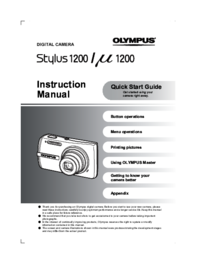

 (182 pages)
(182 pages)







Commentaires sur ces manuels